Книга: Компьютер на 100 %. Начинаем с Windows Vista
Если программа зависла
Если программа зависла
Операционная система Windows Vista достаточно стабильна, и ее не так просто вывести из строя. Однако в некоторых прикладных программах могут возникать ошибки, приводящие к их остановке или зависанию. В этом случае приложение не будет отвечать на щелчки кнопками мыши и нажатия клавиш.
Перед тем как применить к зависшему приложению радикальные средства, попытайтесь выяснить, можно ли вернуть его в рабочее состояние. Для этого выполните следующее.
? Подождите немного, возможно, приложение автоматически вернется в нормальный режим. Некоторые программы могут выполнять какое-нибудь продолжительное действие и в это время не обрабатывать запросы пользователя. Такая ситуация наиболее типична для компьютеров с низкой производительностью, но иногда может возникать и на быстрых системах.
? Попробуйте переключиться в окно приложения с помощью сочетания клавиш Alt+Tab. Это поможет, если программа требует нажатия определенной кнопки в диалоговом окне, а само окно не отображается на экране.
? Попробуйте завершить работу программы одним из стандартных способов, например щелкнув на кнопке закрытия окна. Если ваше приложение не будет отвечать на системные запросы, появится сообщение, показанное на рис. 4.2. Кнопка Закрыть программу позволит вам принудительно прекратить работу программы с потерей всех несохраненных данных, а кнопка Ожидание отклика программы – продолжить работу приложения.
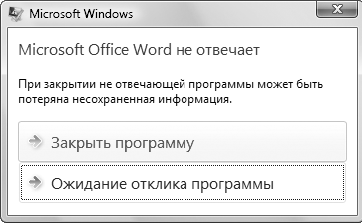
Рис. 4.2. Предупреждение при принудительном завершении работы программы
При выполнении принудительного закрытия программы вам может быть предложено отправить отчет об ошибке в компанию Microsoft (рис. 4.3), однако выполнение этой процедуры не застрахует от повторного появления ошибки. Если вы все же решите отправить сообщение об ошибке, то оно будет помещено в базу данных наряду с тысячами других. Если одна и та же ошибка будет возникать у многих пользователей, возможно, она будет исправлена при составлении очередного пакета обновлений Windows или при выпуске новой версии приложения.

Рис. 4.3. Предложение отправить отчет об ошибке в компанию Microsoft
Если описанными средствами не удалось вывести программу из зависшего состояния, выполните следующие действия для принудительного завершения приложения.
1. Нажмите сочетание клавиш Ctrl+Shift+Esc, чтобы отобразить Диспетчер задач. Иногда зависшее приложение забирает почти все системные ресурсы и появления Диспетчера задач придется ждать несколько секунд или даже больше.
2. На вкладке Приложения (рис. 4.4) выберите из списка зависшую программу и нажмите кнопку Снять задачу. Возможно, вам придется подтвердить ваши действия в окне завершения работы приложения (см. рис. 4.2).
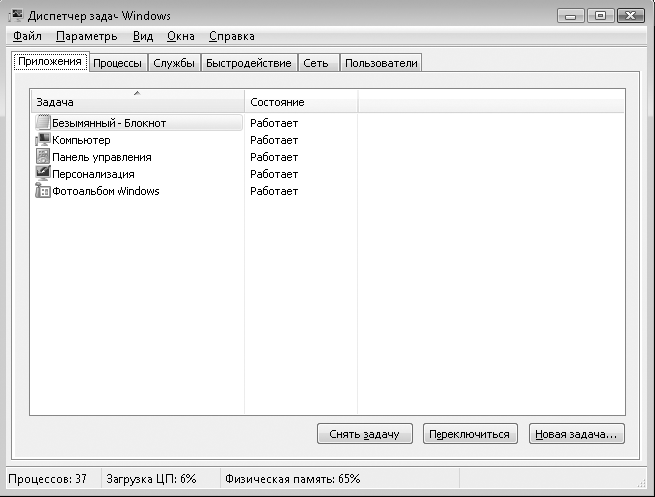
Рис. 4.4. Диспетчер задач Windows Vista
Если через некоторое время зависшее приложение не исчезнет из списка задач, попробуйте закрыть соответствующий ему процесс следующим образом.
1. Щелкните правой кнопкой мыши на приложении в списке задач и выберите в контекстном меню пункт Перейти к процессу.
2. После автоматического перехода на вкладку Процессы нажмите кнопку Завершить процесс.
3. Подтвердите завершение процесса в дополнительном диалоговом окне.
- Что делать, если при установке принтера появляется сообщение Невозможно завершение операции. Подсистема печати недоступн...
- Вам очень пригодится «Разработка ценностных предложений», если…
- Программа «Тайный покупатель»
- Программа Victoria
- Подпрограмма обработки прерывания
- Что делать, если не получается войти в Windows?
- Если не работать за компьютером десять минут, на экране появляется одна и та же заставка. Как ее сменить?
- Что делать, если надо создать несколько компакт-дисков с одним набором файлов?
- Перемещать файлы удобнее, если запустить два экземпляра Проводника и разместить их окна бок о бок. Можно ли это делать а...
- Как поступить, если надо переименовать сразу большое количество файлов?
- С чего начать, если у вас еще нет рекламы?
- Магическая программа, или Беспорядок по расписанию




